Как исправить ошибку route error 400 в ChatGPT


Содержание
- Краткое объяснение проблемы
- Быстрые шаги по исправлению
- Очистить кэш и cookie
- Обновить или сменить браузер
- Выйти и войти снова
- Отключить расширения браузера
- Попробовать другую сеть
- Подождать и повторить попытку
- Частые причины и когда методы не работают
- Альтернативные подходы и чек-листы
- Критерии приёмки и контрольные тесты
- Краткое резюме
Краткое объяснение проблемы
Ошибка route error 400 указывает на то, что сервер получил запрос, который не соответствует ожидаемому формату или содержит недопустимые данные. Это клиентская ошибка (400), поэтому чаще всего причина локальная: браузерная сессия, расширения, сеть или слишком частые запросы.
Важно: 400 не всегда означает проблему с самим ChatGPT — иногда это временный конфликт между браузером и сервером.
Быстрые шаги по исправлению
Ниже — упрощённый пошаговый план. Следуйте по порядку: от простого к сложному.
1. Очистить кэш и cookie
- Откройте настройки браузера.
- Перейдите в раздел «Конфиденциальность и безопасность» (Privacy & Security).
- Выберите «Очистить данные просмотра» (Clear browsing data).
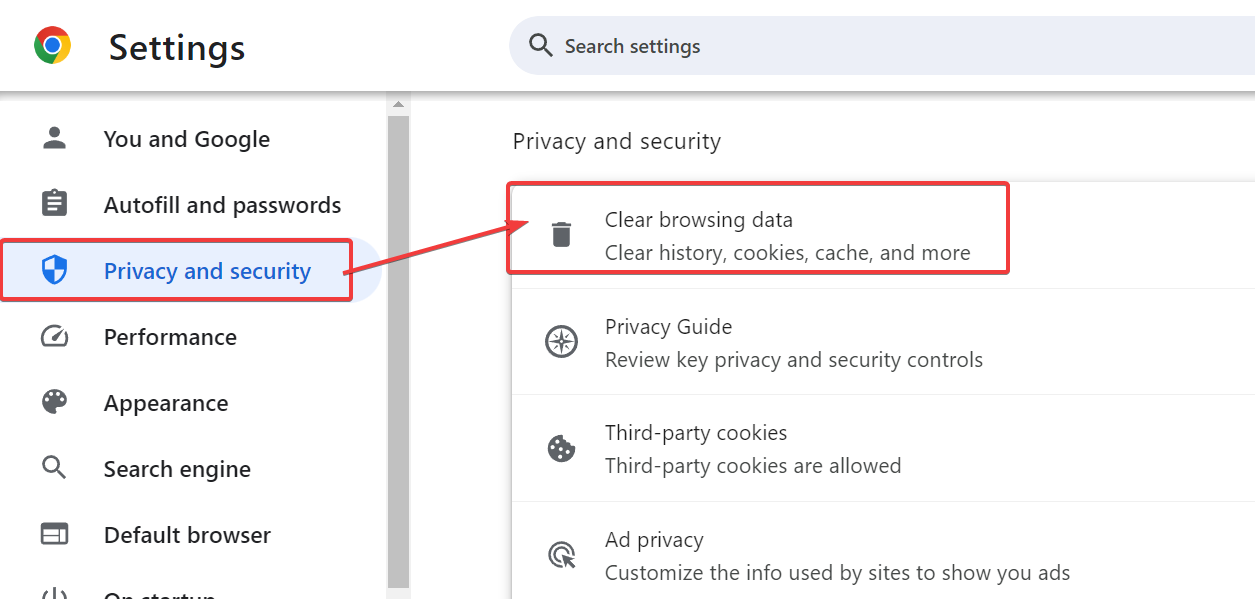
- Отметьте «Cookie и другие данные сайтов» и «Кэшированные изображения и файлы».
- Перезапустите браузер и откройте ChatGPT снова.
Почему это помогает: повреждённые или устаревшие файлы сессии часто вызывают некорректные запросы.
2. Обновить или сменить браузер
- Откройте меню браузера.
- Проверьте наличие обновлений.
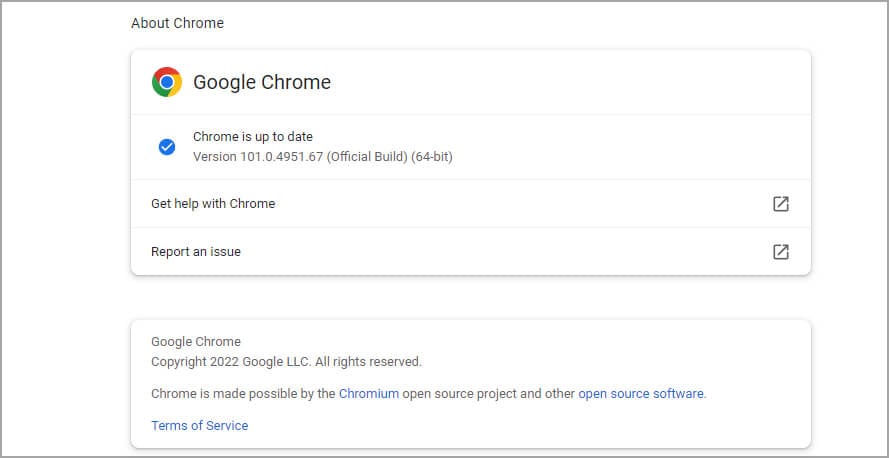
- Установите обновления и перезапустите браузер.
- Если проблема не исчезла, попробуйте другой браузер (Chrome, Edge, Firefox).
Когда это критично: устаревшие движки браузеров могут неправильно формировать заголовки или тело запроса.
3. Выйти и войти снова
- Нажмите на иконку профиля в ChatGPT.
- Выберите «Выйти» (Log out).
- Закройте вкладку браузера.
- Откройте ChatGPT и выполните повторный вход.
Это сбрасывает серверную сессию и часто решает несоответствия токенов.
4. Отключить расширения браузера
- Откройте страницу расширений в браузере.
- Найдите блокировщики рекламы и расширения приватности.
- Поочерёдно отключайте их и проверяйте ChatGPT после каждого изменения.
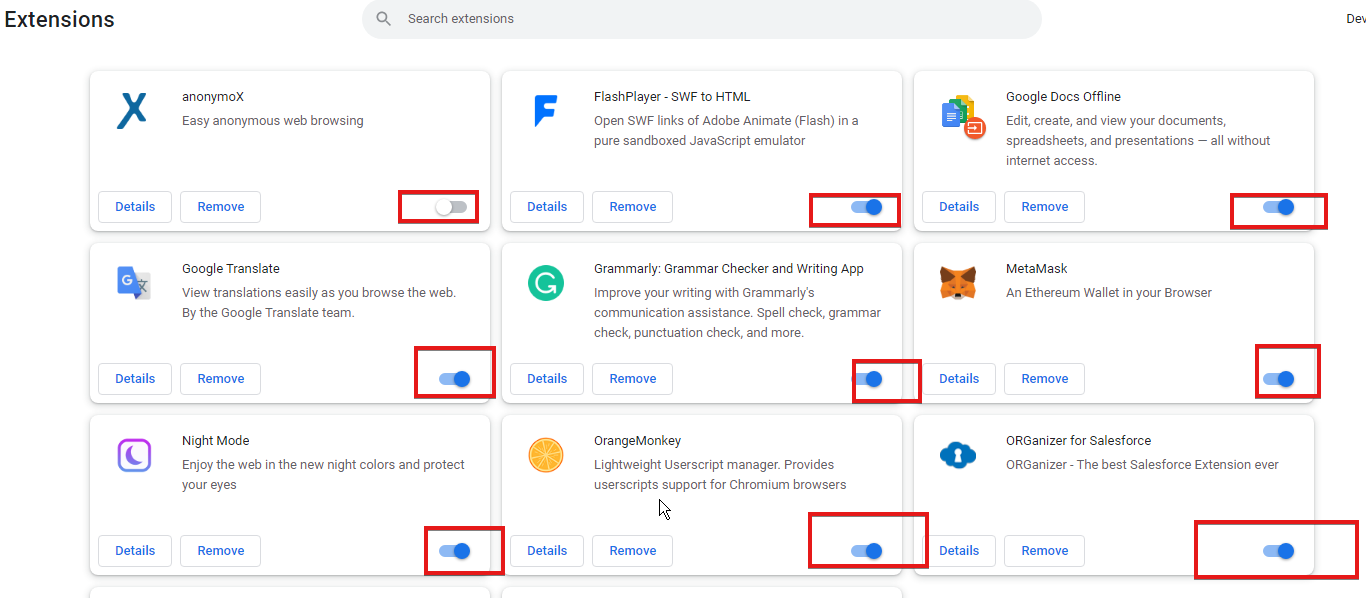
- Если ошибка исчезает, оставьте проблемное расширение выключенным или настройте исключение для chat.openai.com.
Почему это помогает: некоторые расширения меняют заголовки запросов или блокируют куки.
5. Попробовать другую сеть
- Отключитесь от текущего Wi‑Fi.
- Подключитесь к другой сети или используйте мобильный интернет.
- Обновите страницу ChatGPT и попробуйте отправить запрос.
Сетевые прокси, корпоративные брандмауэры или NAT-инструменты могут модифицировать запросы и приводить к 400.
6. Подождать и повторить попытку
- Закройте вкладку ChatGPT.
- Подождите 5–10 минут.
- Проверьте статус серверов OpenAI (если доступно).
- Откройте ChatGPT и попробуйте снова с простым запросом.
Иногда причина — кратковременные сбои на платформе или временные ограничения запросов.
Частые причины и когда методы не помогут
- Повреждённые cookie/кэш — решается очисткой.
- Расширения, меняющие заголовки — решается отключением.
- Устаревший браузер — обновите или смените.
- Ограничения со стороны сети (прокси/фильтры) — смените сеть или обратитесь к администратору.
Когда это не поможет:
- Если проблема на стороне OpenAI (массовые сбои), локальные исправления не помогут — остаётся ждать.
- Если аккаунт заблокирован или есть проблемы с авторизацией — потребуется поддержка OpenAI.
Альтернативные подходы
- Использовать режим инкогнито/приватное окно: оно запускает чистую сессию без расширений и старых cookie.
- Попробовать мобильное приложение (если доступно) — иногда мобильная версия обходит локальные браузерные проблемы.
- Выполнить запрос через API (для разработчиков) — поможет понять, локальна ли проблема в веб-интерфейсе.
Шаблон: эксплуатационный playbook (быстрый SOP)
- Проверка состояния сервера OpenAI.
- Повтор попытки из приватного окна.
- Очистка кэша и cookie.
- Перезапуск и обновление браузера.
- Отключение расширений.
- Смена сети.
- Обращение в поддержку с логами (скриншот + время + что пробовали).
Критерии приёмки
- Можно отправить команду и получить корректный ответ в течение 1–2 минут после попытки.
- Нет ошибки 400 при повторной отправке того же запроса.
Ролевые контрольные списки
Пользователь (конечный):
- Очистил кэш и cookie.
- Перезапустил браузер и вошёл заново.
- Отключил расширения или запустил приватный режим.
- Проверил сеть — попробовал мобильный интернет.
IT‑администратор:
- Проверил прокси/фаервол на модификацию заголовков.
- Просмотрел логи маршрутизации и ограничений.
- Убедился, что корпоративный прокси не блокирует chat.openai.com.
Короткий словарь
- Кэш: временные файлы браузера, ускоряющие загрузку страниц.
- Cookie: данные сессии, используемые для авторизации и персонализации.
- Прокси: промежуточный сервер, который может изменять сетевой трафик.
Когда обращаться в поддержку
Обратитесь в техподдержку OpenAI, если вы выполнили все шаги и:
- Ошибка сохраняется на разных устройствах и сетях.
- Вы подозреваете блокировку аккаунта или проблемы с авторизацией. При обращении приложите скриншот ошибки, время, что уже пробовали и используемые браузеры/версии.
Резюме
Если возникла ошибка route error 400, начните с простых шагов: очистите кэш и cookie, отключите расширения и проверьте соединение. Если всё это не помогает — проверьте статус серверов и обратитесь в поддержку с подробной информацией. Чаще всего проблема локальная и решается за несколько минут.
Важно: действуйте последовательно — это сокращает время диагностики и помогает быстрее восстановить работу.
Похожие материалы

Herodotus: защита от банковского трояна на Android

Включить новый Пуск в Windows 11

Панель полей сводной таблицы Excel — руководство

Включить новое меню «Пуск» в Windows 11 (KB5067036)

Дублирование Диспетчера задач в Windows 11: как исправить
